本人的電腦用了5年,時間長了現在非常的卡,聽說固態盤不錯,所以打算換一個固態盤,經過一翻折騰終于大功告成,現在開機時間基本20S,各個軟件運行也非常流暢。希望對大家有幫助。
工具/原料
固態盤
U盤(≥8G)
拆機工具
最好準備一塊橡膠墊,防止新盤厚度小一些
方法/步驟
1、拆機
電腦后面有一個螺絲的旁邊會標識硬盤和內存條的圖示,那么這塊底板查下來就能看到硬盤和內存條,當然,我們要的是硬盤。另外,作為一個工科男,建議大家卸螺絲的時候不要一個挨著一個卸,應該是隔一個卸一個。

2、換硬盤
打開后蓋,找到硬盤,將固定硬盤的螺絲拆掉,輕輕拿掉硬盤。將舊的硬盤和新的比較一下,看看厚度。如果新硬盤較薄那就需要橡膠墊了。搞好后換上新硬盤。裝上底板


3、準備啟動盤和win7系統軟件
將U盤制作成啟動盤的,大家可以去網上看一下,方法非常的簡單。然后下載系統軟件,將整個軟件解壓后放到啟動盤內。
4、新盤分盤
將啟動盤連上電腦,開機,點擊dele鍵,進入啟動界面。用鍵盤的上下鍵選擇分盤工具,回車。進入分盤界面后根據大小需要分盤。保存,然后重啟。
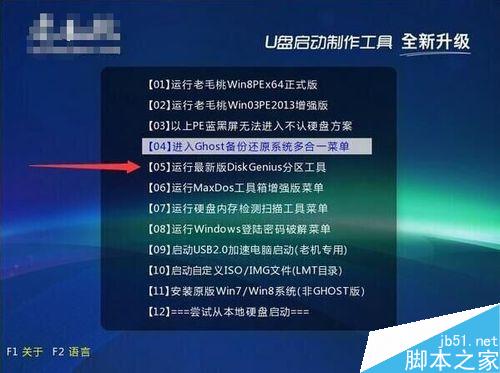
5重裝系統
和第4部一樣,進入啟動界面,運行PE,進入虛擬機,準備裝系統。進入U盤啟動盤,找到“安裝系統EXE”文件,選擇要安裝的目的硬盤,然后運行“安裝系統EXE”,直接回車確認還原操作,再次確認執行自動安裝操作。然后就是等待了··········
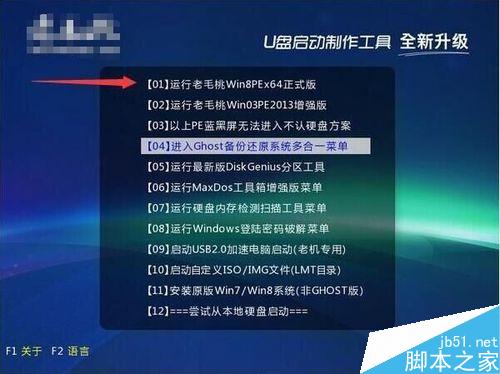
6、驅動軟件的安裝
等系統裝完,很多人發現連不上網了,其實這是沒有驅動軟件的緣故,最簡單的做法是帶上你的U盤,找個能上網的電腦,去各大電腦廠商的官網下載一下,拿回來安裝,一切OK
注意事項
注意資料的備份,制作啟動盤時,U盤會被格式化
拆下的舊盤不要扔,用修復工具把壞磁道修復一下,買一個硬盤盒當移動硬盤用,杠桿滴
有時你會發現你分的盤找不到了,哈哈,不要著急,那是索引的問題,在網上找一想方法,很好解決的
以上就是筆記本更換固態盤和系統重裝心得分享,大家學會了嗎?希望能對大家有所幫助!
新聞熱點
疑難解答